- Hvis du ser feilkoden 0x8004def, betyr det at du ikke vil kunne logge på OneDrive-kontoen din normalt.
- Når du ser 0x8004def5-feilen, anbefales det at du kobler OneDrive riktig til Windows 10, deaktiver midlertidig brannmurinnstillingene dine, fullfør installasjonen for OneDrive, og installer også programvare.
- OneDrive er en av de beste appene som lar deg sikkerhetskopiere og dele filene dine på nettet, men det er alltid en mulighet for å støte på en feil. Du trenger ikke å bekymre deg, siden vi har en spesiell OneDrive fikse dedikert seksjon på nettstedet vårt som tar for seg en rekke feil.
- Over tid har teamet vårt samlet en stor ressurs med data angående både små og store problemer med Windows 10 OS. Du kan besøke vår Windows 10 feilnav for hjelp.

Denne programvaren reparerer vanlige datafeil, beskytter deg mot tap av filer, skadelig programvare, maskinvarefeil og optimaliserer PC-en for maksimal ytelse. Løs PC-problemer og fjern virus nå i tre enkle trinn:
- Last ned Restoro PC-reparasjonsverktøy som kommer med patenterte teknologier (patent tilgjengelig her).
- Klikk Start søk for å finne Windows-problemer som kan forårsake PC-problemer.
- Klikk Reparer alle for å fikse problemer som påvirker datamaskinens sikkerhet og ytelse
- Restoro er lastet ned av 0 lesere denne måneden.
Hvis du ser OneDrive-feilkoden 0x8004def5, må du vite at du ikke er den eneste brukeren som gjennomgår denne prosessen.
Selv om din første reaksjon kan være å anta at det kan være noe galt med serverne (på grunn av hvordan feilen vises), men dette er ikke tilfelle for dette problemet.

Her er hva en OneDrive-bruker hadde å si om dette problemet på Microsoft Answers-forumet:
Ny installasjon av Win 10 1803. Min bedrifts OneDrive-konto fra Office365 fungerer perfekt, men min egen OneDrive er ikke og har ikke gjort det i flere dager. Så - fersk Windows 10 Pro 64-bit. Ingen tredjeparts AV. Det er ikke bare en PC jeg har som har dette problemet, alle nyere builds er. Rock-steady 55Mb internettforbindelse. Hva skjer?
Brukere har taklet situasjonen ved å be om hjelp på forskjellige nettfora. Vi undersøkte og replikerte problemet for å gi deg et sammendrag av de beste metodene du kan prøve å løse dette problemet en gang for alle.
1. Forsikre deg om at OneDrive er riktig koblet til Windows 10-enheten din
- trykk Vinn + X tastene -> velg Innstillinger fra menyen.

- Gå til Kontoer seksjon -> klikk Din e-post og kontoer.
- Klikk på den blå lenken som heter Logg på med Microsoft i stedet (Hvis du ser dette alternativet, betyr det at OneDrive ikke er riktig tilkoblet).
- Logg deg på Microsoft-kontoen din ved å følge instruksjonene på skjermen.
2. Fullfør installasjonsprosessen for OneDrive
- Trykk på tastene Vinn + E. samtidig for å åpne Windows utforsker.
- Søk etter OneDrive blå mappe fra panelet du finner på venstre side av vinduet ditt.

- Velg hvilke av mappene og filene fra PC-en din som skal synkroniseres med OneDrive.
- Dette vil fullføre oppsettet av OneDrive og skal løse feilmeldingen du opplevde.
- Hvis den ikke gjør det, kan du følge den neste metoden som er nevnt i denne veiledningen.
3. Deaktiver midlertidig brannmur eller antivirusprogram
Noen brukere har hatt gode resultater med å håndtere feilkoden 0x8004def5 ved å stoppe brannmuren og antivirusforstyrrelser med OneDrive-appen.
Deaktivere Windows-brannmur:
- trykk Vinn + R tastene for å åpne Løpe dialog.
- Skriv ‘kontroll’ -> trykk Tast inn.
- Inne i Kontrollpanel vindu -> velg System og sikkerhet (dette alternativet vil bare være tilgjengelig hvis du bruker kategorivisningen).

- Å velge Windows brannmur.
- Velg alternativet Slå Windows-brannmur på eller av fra menyen på venstre side av skjermen.
- Klikk på boblen ved siden av alternativet -> Slå av Windows-brannmur (anbefales ikke).
- Klikk OK for å bruke innstillingene.
- Nå kan du prøve å bruke OneDrive igjen, og merke endringene.
Merk: Hvis OneDrive fungerer som det skal etter å ha gjort dette, kan du legge til appen i hvitelisten til brannmuren og aktivere beskyttelsen på nytt.
Deaktivering av antivirusbeskyttelse:
Fordi vi alle bruker forskjellige typer antivirusprogramvare for å beskytte oss mot trusler på nettet, vil trinnene for å oppnå dette variere.
Du kan finne detaljert informasjon om denne prosessen ved å utføre et google-søk med antivirusnavnet og legge til ‘hvordan du deaktiverer midlertidig‘Eller‘hvordan hviteliste en app‘.
Kjør en systemskanning for å oppdage potensielle feil

Last ned Restoro
PC-reparasjonsverktøy

Klikk Start søk for å finne Windows-problemer.

Klikk Reparer alle for å løse problemer med patenterte teknologier.
Kjør en PC-skanning med Restoro reparasjonsverktøy for å finne feil som forårsaker sikkerhetsproblemer og forsinkelser. Etter at skanningen er fullført, erstatter reparasjonsprosessen skadede filer med nye Windows-filer og komponenter.
Merk: Det anbefales at du midlertidig deaktiverer antivirusbeskyttelsen, og hvis du ser gode resultater, bør du vurdere å godkjenne OneDrive.
4. Avinstaller og installer OneDrive på nytt
Slik avinstallerer du OneDrive:
- trykk Vinn + X tastene samtidig -> klikk på PowerShell (administrator) alternativet fra hurtigmenyen.
- Inne i PowerShell:
taskkill / f / im OneDrive.exe ->trykk Tast inn å kjøre kommandoen.
- Kopier og lim inn de nevnte kommandoene, og pass på at du bruker den rette for systemkonfigurasjonen:
64-biters versjon: % systemroot% SysWOW64OneDriveSetup.exe / avinstallere
32-biters versjon: % systemroot% System32OneDriveSetup.exe / avinstallere
Slik installerer du OneDrive på nytt:
- Åpen PowerShell (administrator) igjen ved å bruke de ovennevnte trinnene.
- Skriv inn kommandoen nevnt nedenfor ved å ta hensyn til systemversjonen:
64-biters versjon: % systemroot% SysWOW64OneDriveSetup.exe
32-biters versjon: % systemroot% System32OneDriveSetup.exe
Merk: Det anbefales at du starter PCen på nytt etter at prosessen er fullført. Dette vil gjøre det mulig å installere filene riktig.
5. Bruk alternativ sky-sikkerhetskopiprogramvare
Vi anbefaler å gi Zoolzs backup- og skyprogramvare Genie9 et forsøk på en fleksibel og feilfri opplevelse. Dette er et flott OneDrive-alternativ som bruker AI-skyteknologi og sikrer alle filene dine med kryptering av militær karakter.
Med Genie9 kan du til og med sikkerhetskopiere filer fra nettverkssteder eller eksterne stasjoner. For å gjøre det, velg nettverksstedene eller den eksterne stasjonen fra Min datamaskin-fanen på siden Datavalg, og programvaren vil automatisk sikkerhetskopiere filene dine.
⇒ Få Zoolz
Vi håper du klarte å løse 0x8004def5-feilmeldingen fra OneDrive, og at du er i stand til å bruke programvaren fullt ut.
Hvis du fant noen av disse metodene nyttige i din situasjon, ikke glem å gi oss beskjed ved å bruke kommentarseksjonen nedenfor denne artikkelen.
 Har du fortsatt problemer?Løs dem med dette verktøyet:
Har du fortsatt problemer?Løs dem med dette verktøyet:
- Last ned dette PC-reparasjonsverktøyet rangert bra på TrustPilot.com (nedlastingen starter på denne siden).
- Klikk Start søk for å finne Windows-problemer som kan forårsake PC-problemer.
- Klikk Reparer alle for å løse problemer med patenterte teknologier (Eksklusiv rabatt for våre lesere).
Restoro er lastet ned av 0 lesere denne måneden.
ofte stilte spørsmål
Det er mange andre skytjenester som du kan bruke hvis du ikke liker eller ikke kan bruke OneDrive.
Nei, OneDrive leveres med en gratis lagringsplan, men den er ganske begrenset. Det er andre skylagringstjenester som også har gratis lagringsplaner.
Hvis du ser en OneDrive-godkjenningsfeil, følg bare anbefalingene vi har for deg i denne guiden.
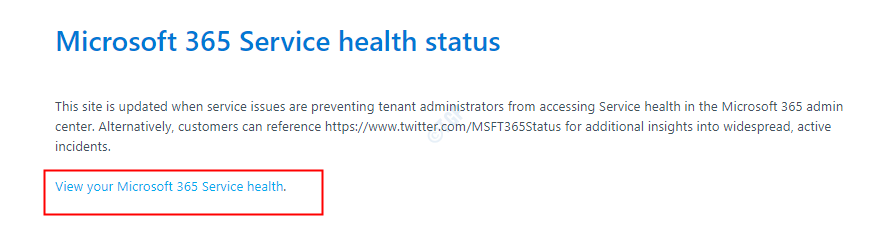

![Hvordan lage OneDrive-album [Enkel guide]](/f/2c8fe17613e1e3bc23f65ea577f0886b.jpg?width=300&height=460)